Netis Ako zmeniť heslo siete Wi-Fi
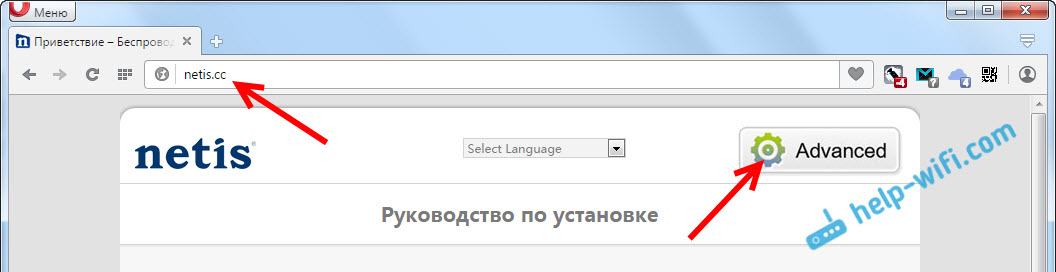
- 2194
- 14
- Oleg Krajči
Netis: Ako zmeniť heslo siete Wi-Fi
Ahoj! Teraz zmeníme heslo smerovača Netis. Mám heslo použité na ochranu siete Wi-Fi. Podľa tejto inštrukcie môžete tiež nastaviť heslo, ak ste ešte neboli nainštalovaní.
Vždy odporúčam inštaláciu dobrých hesiel na ochranu bezdrôtovej siete, aby sa k nej nikto nemohol pripojiť okrem vás. A to sa musí urobiť okamžite po inštalácii smerovača. V pokynoch na konfiguráciu Netis wf2411 som napísal, ako to urobiť. Samostatná inštrukcia na zmenu bezpečnostného kľúča na smerovači Netis určite nebude zbytočná. Existujú rôzne situácie, možno zabudnete na heslo alebo chcete zmeniť heslo, aby sa predtým pripojené dlhopisy nebudú môcť pripojiť.
Pokyny na zmenu hesla smerovača Netis
Ak chcete zmeniť heslo, musíte sa pripojiť k smerovači pomocou siete Wi-Fi alebo káblom. Ďalej choďte do nastavení smerovača Netis. Otvorte prehliadač a choďte na adresu http: // netis.Cc, alebo 192.168.1.1. Ak ste už nastavili heslo pre prístup k nastaveniam, budete ho musieť uviesť. Otvorí sa stránka s rýchlymi nastaveniami. Kliknite na tlačidlo Pokročilé, ísť na rozšírené nastavenia.
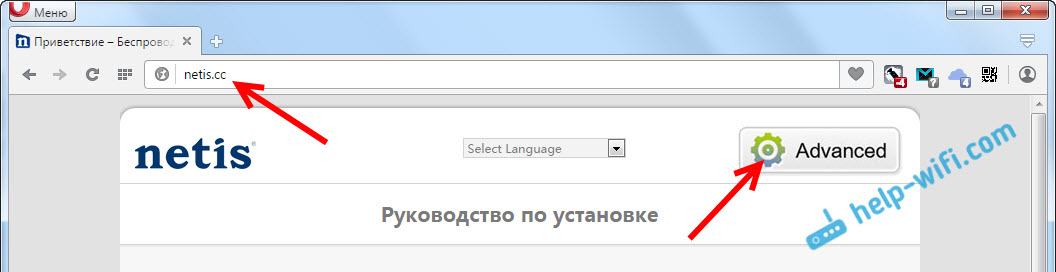
Prejdite na kartu Bezdrôtový režim, A ak je to potrebné, vyberte požadovaný rozsah 2.4G alebo 5G, ak máte dvojpásmový smerovač.
V ponuke Autentický typ Zvoliť si WPA2-PSK. A heslo bude označovať heslo v poli, ktoré je momentálne nastavené. Ak to chcete zmeniť, potom utrite starý a jednoducho si napíšte nový. Heslo by malo byť najmenej 8 znakov. Ak chcete uložiť, stlačte tlačidlo Uložiť.
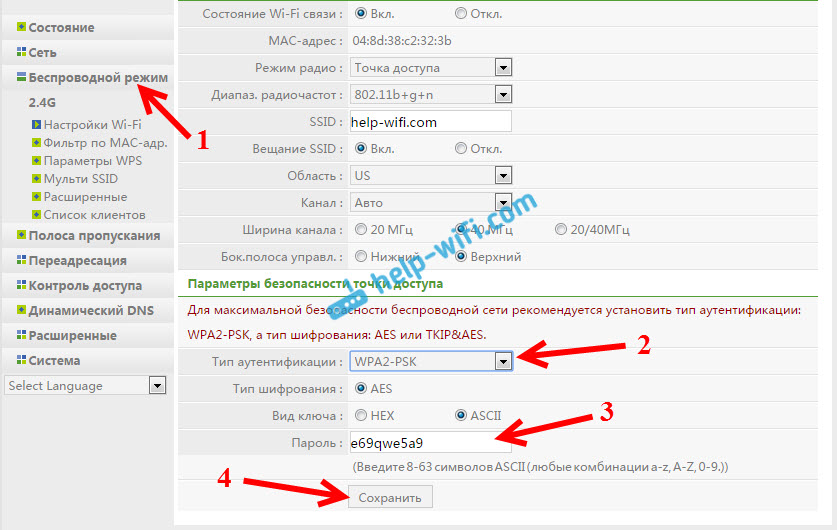
Nastavenia budú uložené a router sa reštartuje. Všetky zariadenia, ktoré boli spojené Wi-Fi, budú odpojené. Keďže sme zmenili heslo, budú musieť byť opäť pripojené k Wi-Fi. A ak ste zmenili iba heslo, názov siete sa nezmenil, potom môžu vyskytnúť problémy s počítačom s pripojením k Wi-Fi. Táto chyba systému Windows sa spravidla nemohla pripojiť k ... “alebo„ Parametre uloženej siete ... “.
Ak to chcete opraviť, musíte odstrániť informácie o sieti Wi-Fi v systéme Windows 7 a zabudnúť na sieť v systéme Windows 8 a Windows 10.
Teraz sa pripojte k svojmu Wi-Fi, použite nainštalované heslo. Je vhodné na to nezabudnúť, a ak na to zabudnete, pamätáte si, ako je opísaný vyššie, alebo podľa pokynov z tohto článku.
- « Ako otvoriť port na smerovači Netis?
- Ako nakonfigurovať TP-Link TL-WR740N? Wi-Fi a internetové nastavenia »

